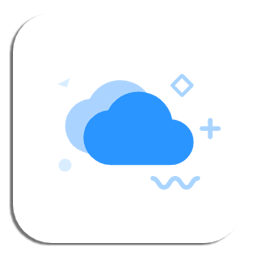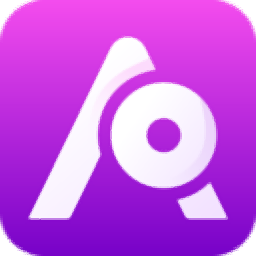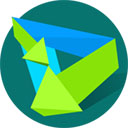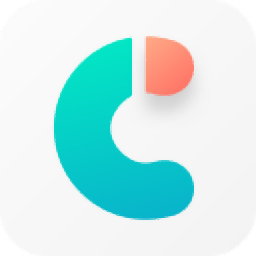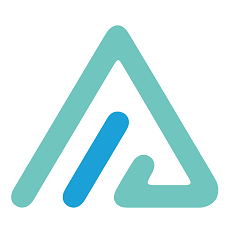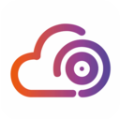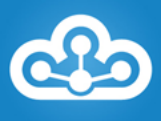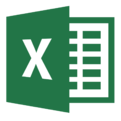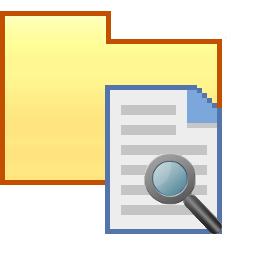WizFile文件搜索工具
v3.08 绿色版大小:6.75 MB更新:2022/09/12
类别:文件管理系统:WinAll
分类分类

大小:6.75 MB更新:2022/09/12
类别:文件管理系统:WinAll
WizFile提供本地文件搜索功能,如果觉得在电脑C盘D盘搜索资源速度比较慢就可以尝试这款WizFile软件,该软件搜索速度非常快,输入一个关键词就可以在一秒钟显示结果,并且支持电脑全部磁盘分区扫描,让用户立即找到自己需要的文件,不需要在慢慢的到C盘D盘上搜索文件了;有时候自己电脑的文件忘记保存在哪里了,只能到磁盘慢慢的查询,而win系统的文件管理器搜索速度是比较慢的,并且如果有多个硬盘分区查询就更花费时间,使用小编推荐的这款WizFile软件就可以对全盘搜索,一秒钟找到文件所在路径。
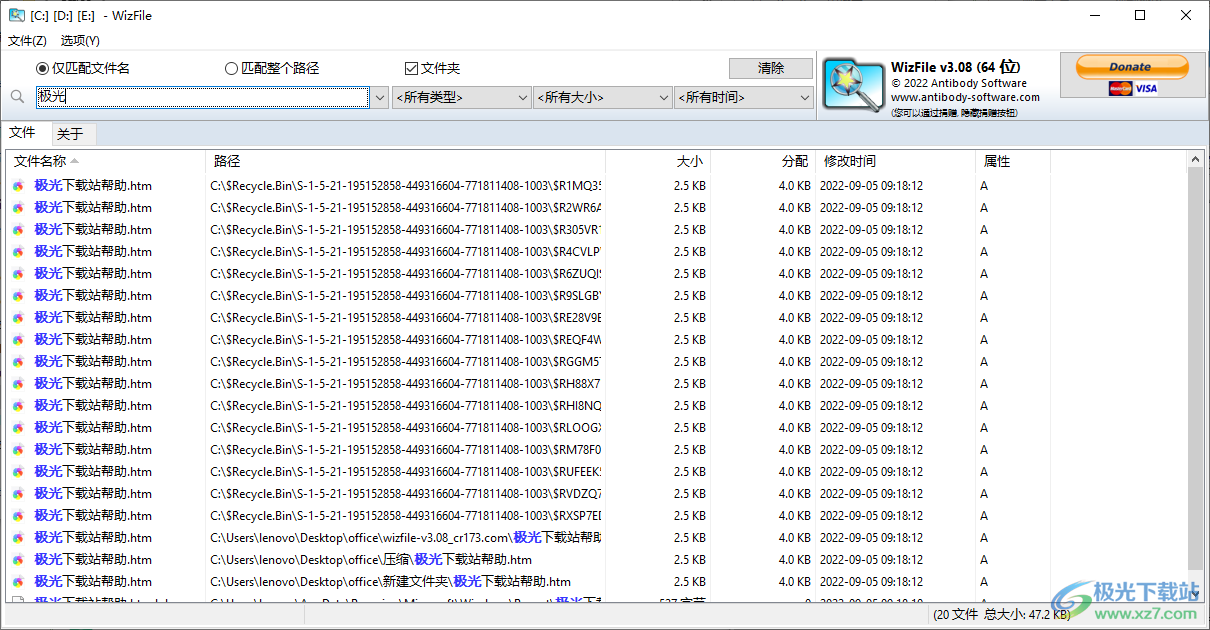
1、WizFile提供本地文件搜索功能,可以自动识别电脑全部分区,从而搜索文件
2、如果不知道电脑的一些文件保存在哪个分区就可以通过WizFile一键搜索
3、输入名字就可以在软件界面显示文件路径,可以打开文件,可以进入所在位置
4、支持复制路径,将当前文件的所在路径复制,也可以直接对该文件复制使用
5、支持删除功能,搜索到的文件也可以直接删除到回收站
6、支持过滤查询,可以在软件搜索视频、相片、音乐,可以设置文件大小,可以设置文件时间
1、支持运行在所有常见的windows操作系统
2、完全免费,体积只有3M多
3、功能非常简单明了,用来帮助你快速搜索、查找硬盘中的文件
4、WizFile直接读取硬盘(NTFS格式)的主文件表MFT文件来加速搜索过程
5、当你使用WizFile尝试第一次搜索后,你就会发现整个搜索过程快的出奇,因为根本不需要1秒钟,并且这不是在搜索哪个文件夹、哪个分区,而是整块硬盘
1、启动WizFile就可以进入搜索界面,等待几秒钟识别电脑全部分区,随后输入文件名字查询
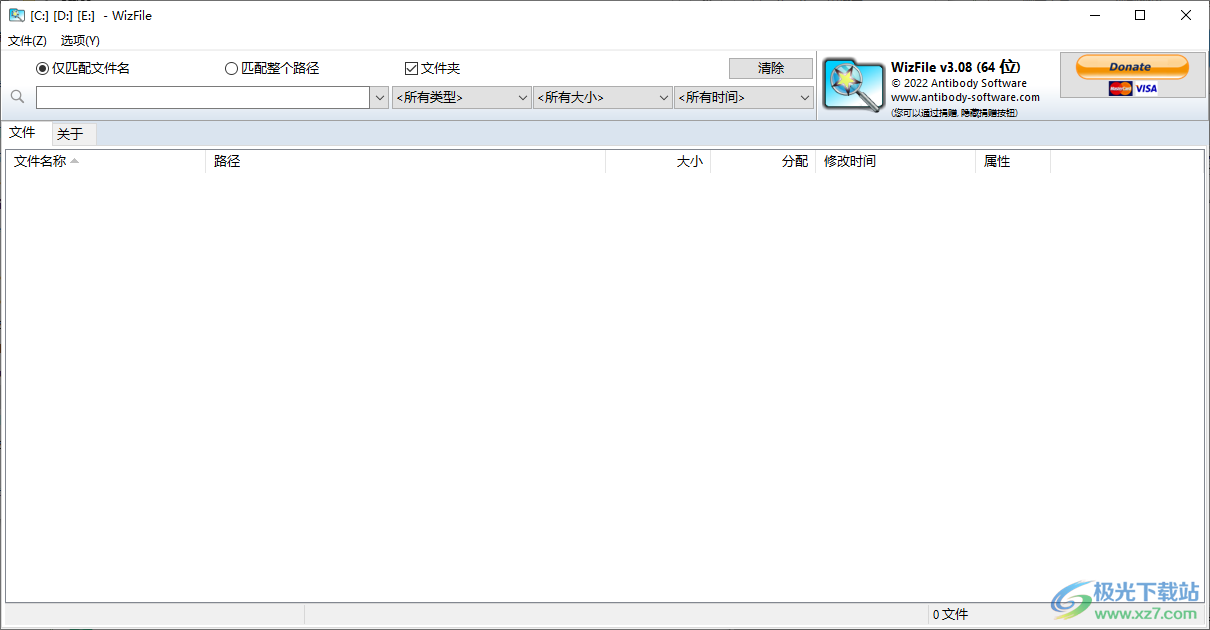
2、如图所示,输入360就可以在列表上显示相关的内容,可以自动显示路径和修改时间
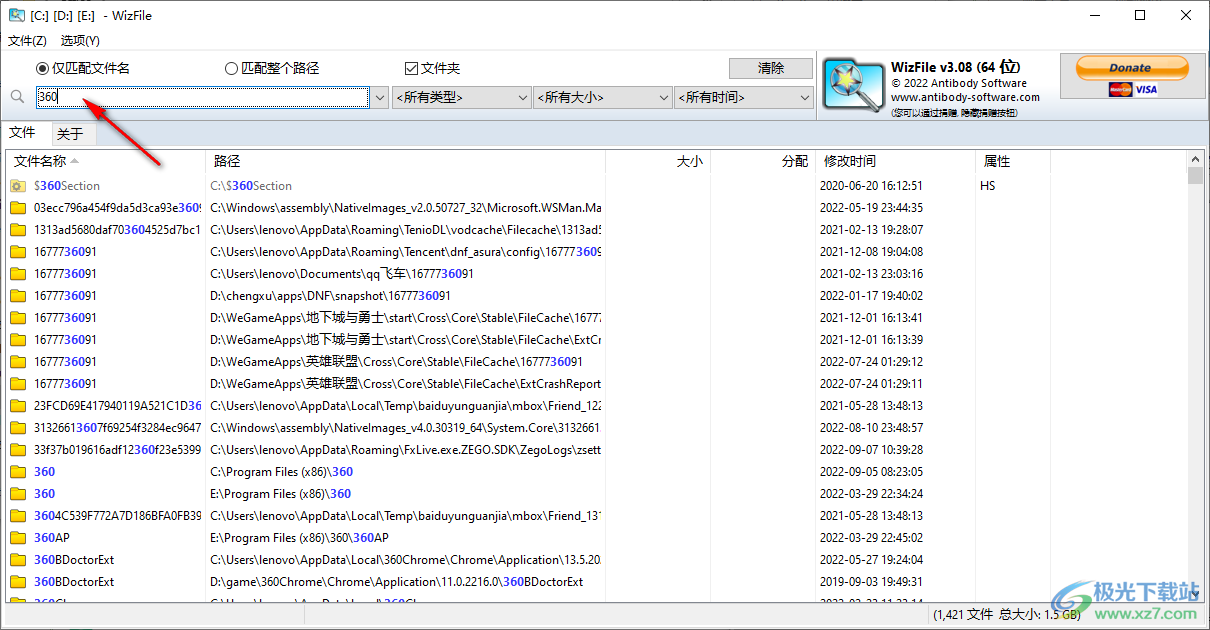
3、输入360压缩就可以找到该软件的所在位置,双击文件夹可以直接打开所在路径
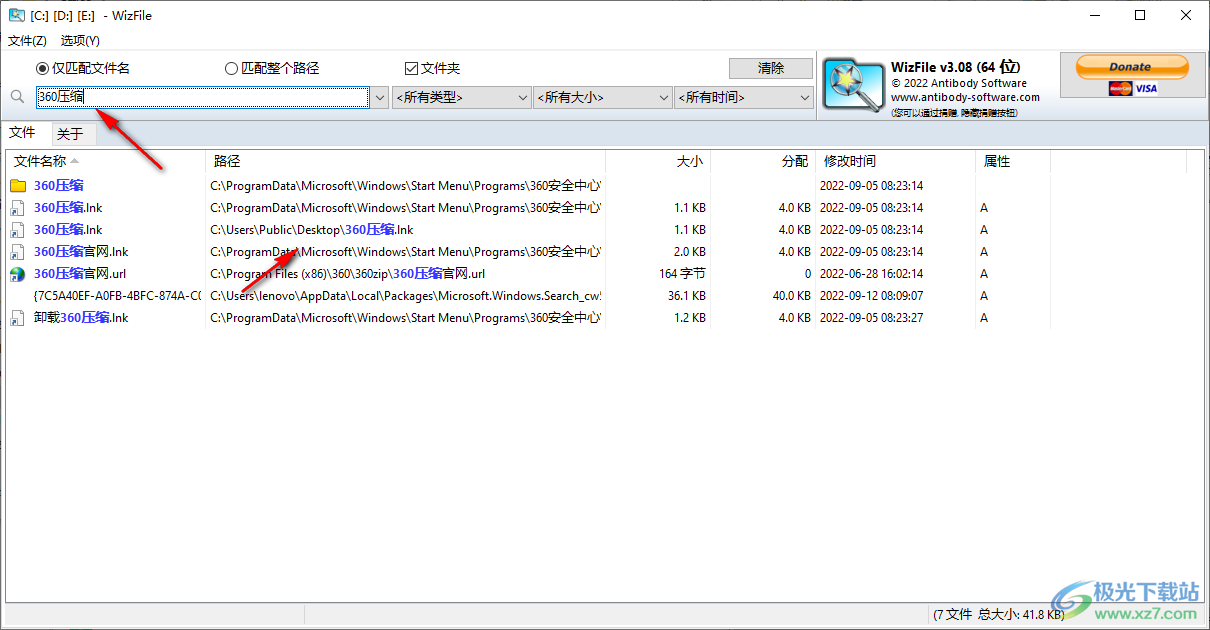
4、也可以点击右键打开应用程序,如果是文件就可以进入所在地址或者复制使用
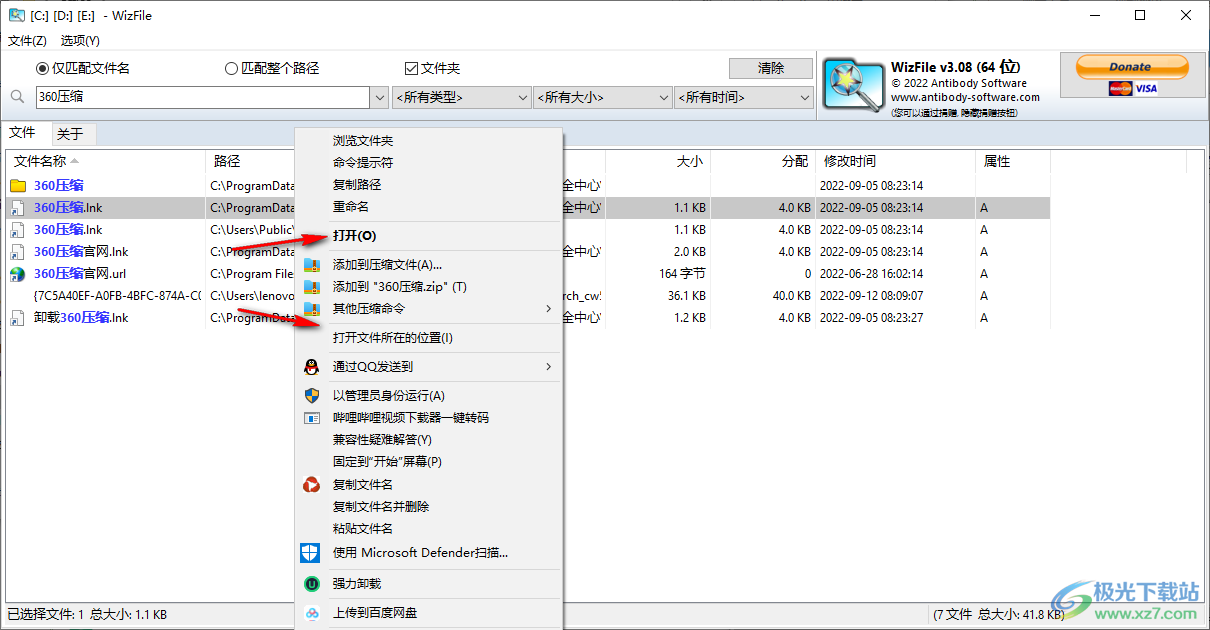
5、顶部有很多分类内容,如果搜索到的内容非常多就可以选择类型,支持视频、文件夹、可执行exe等内容
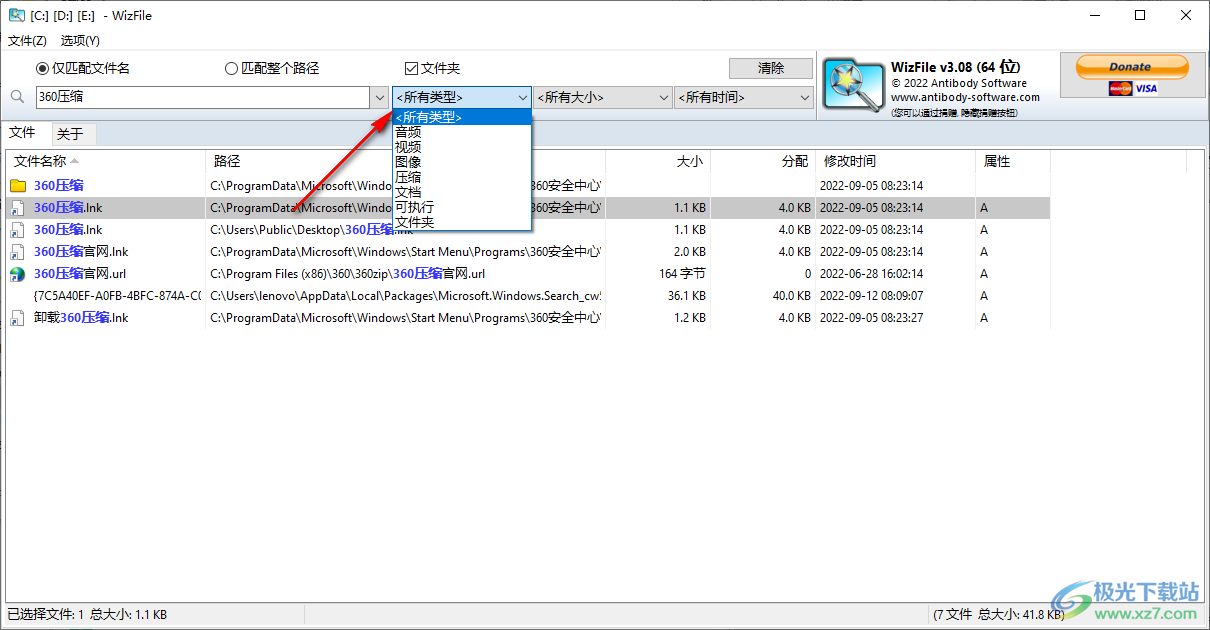
6、大小过滤功能,如果搜索到的文件非常多也可以通过限制大小的方式过滤内容

7、菜单界面支持:

清除
清除并重置过滤器
刷新(N)
重新扫描驱动器(0)
浏览文件夹(P)
命令提示符(Q)
复制路径(R)
剪切(S)
复制(T)
删除(到回收站)(U)
删除(无法撤消删除)
8、选项界面
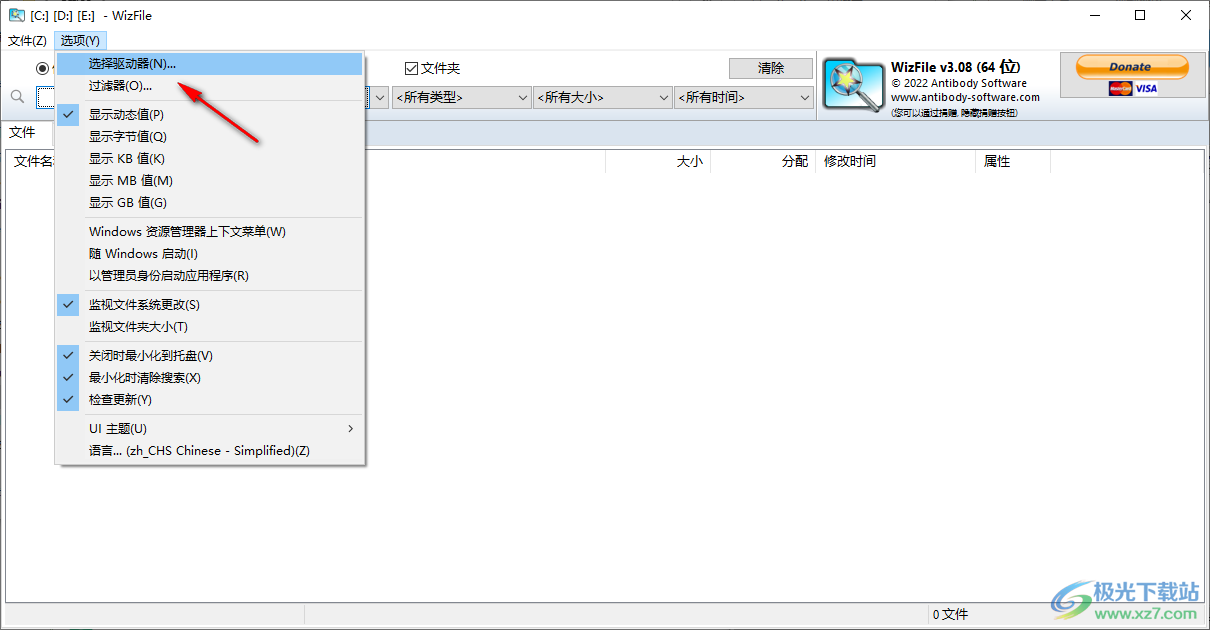
选择驱动器(N)….
过滤器
显示动态值(P)
显示字节值(Q)
显示KB值(K)
显示MB值(M)
显示GB值(G)
Windows资源管理器上下文菜单(W)
随Nindows启动(U)
以管理员臭份启动应用程序(R)
监视文件系统更改(S)
监视文件夹大小(T)
关闭时最小化到托盘
最小化时清除搜素
wps office2023版文件管理240.07 MBv12.1.0.18608
详情wps office 2013老版本文件管理240.07 MBv12.1.0.18608
详情PanTools(网盘管理)文件管理13.2 MBv1.0.37
详情wps office 2022最新版文件管理240.07 MBv12.1.0.18608
详情wps office 2013专业增强版文件管理240.07 MBv12.1.0.18608
详情wps office 2016个人版文件管理240.07 MBv12.1.0.18608
详情wps office专业增强版文件管理240.07 MBv12.1.0.18608
详情allupdate文件时间修改器绿色版文件管理184.00 KBv0.92 电脑端
详情es文件浏览器电脑版文件管理23.60 MBv4.2.4.0
详情Anything(本地文件搜索神器)文件管理7.51 MBv1.3724.1020.314 官方安装版
详情wps office 2018官方版文件管理240.07 MBv12.1.0.18608
详情华为手机助手电脑版文件管理44.85 MBv14.0.0.320
详情Tenorshare iCareFone(iPhone手机管理软件)文件管理70.4 MBv7.8.0.11
详情wps office2016电脑版文件管理240.07 MBv12.1.0.18608
详情wps office 2010 个人版文件管理240.07 MBv12.1.0.18608
详情everything中文版文件管理1.72 MBv1.4.1.1015 32/64多语言安装版
详情beyond compare4中文版文件管理2.00 KBv4.3.0
详情wps Office 2007电脑版文件管理240.07 MBv12.1.0.18608
详情wps office校园版文件管理240.07 MBv12.1.0.18608
详情alist多存储文件列表程序文件管理44.0 MBv3.23.0 最新版
详情wps office for linux专业版文件管理240.07 MBv12.1.0.18608
详情pure apk install pc版文件管理9.02 MB官方版
详情四川电信魔盘PC客户端文件管理96.0 MBv1.0.207 官方个人版
详情wps office 2019企业版官方版文件管理240.07 MBv12.1.0.18608
详情wps office 2013政府专用版文件管理240.07 MBv12.1.0.18608
详情Wise Duplicate Finder(电脑重复文件搜索删除工具)文件管理3.73 MBv1.3.7.47
详情q-dir软件(多窗口文件整理工具)文件管理1.11 MBv9.61.1 官方版
详情apk downloader官方版文件管理5.42 MB正版
详情adobe reader xi pdf阅读器免费文件管理1.13 MBv19.8.20081.46137
详情xy助手文件管理36.76 MBv5.1.0.12013 正版
详情wps office 2012校园版文件管理240.07 MBv12.1.0.18608
详情云展网pdf合并工具绿色版文件管理5.22 MBv5.3.0.0 免费版
详情wps office 2017官方版文件管理240.07 MBv12.1.0.18608
详情mybase desktop专业版文件管理13.85 MBv7.3.5
详情wps office 2016绿色精简优化版文件管理240.07 MBv12.1.0.18608
详情adobeacrobat11安装包文件管理59.60 MBv11.0
详情wiztree硬盘文件占用分析软件文件管理5.43 MBv4.21
详情clover(windows窗口多标签)文件管理14.1 MBv3.5.4 中文免费版
详情iobit unlocker中文版文件管理2.05 MBv1.3.0.11
详情excel 2003精简版文件管理15.33 MB绿色版
详情点击查看更多
wps Office 2007电脑版文件管理240.07 MBv12.1.0.18608
详情excel 2003精简版文件管理15.33 MB绿色版
详情wps office2023版文件管理240.07 MBv12.1.0.18608
详情total commander(文件管理器)中文版文件管理96.00 KB电脑版
详情文件夹背景修改器电脑版文件管理13.00 KBpc版
详情mybasee desktop官方版文件管理15.96 MBv7.3 电脑版
详情wps office 2016专业版文件管理240.07 MBv12.1.0.18608
详情wps office 2016个人版文件管理240.07 MBv12.1.0.18608
详情rdb打包解包软件文件管理1.16 MBv3.5.0.0 免费版
详情wps office 2016绿色精简优化版文件管理240.07 MBv12.1.0.18608
详情点击查看更多
文本格式整理器文件管理804.00 KBv5.0 绿色版
详情freefilesync电脑版文件管理18.5 MBv12.5 官方版
详情ultracompare官方版文件管理30.04 MBv15.20 电脑版
详情TortoiseSVN客户端文件管理19.03 MBv1.13.1.28686 官方中文版
详情ifunbox文件管理软件文件管理43.33 MBv4.2 官方版
详情豌豆荚娱乐精灵官方版文件管理19.0MBv1.6.0
详情rdb打包解包软件文件管理1.16 MBv3.5.0.0 免费版
详情参考文献管理pc版文件管理114.29 MBv17.0.0.7072 电脑版
详情迅捷pdf合并器免费版文件管理504.00 KB官方版
详情蓦然回首记忆助手文件管理39.00 MBv21.0 绿色版
详情iobit unlocker中文版文件管理2.05 MBv1.3.0.11
详情wps office 2016个人版文件管理240.07 MBv12.1.0.18608
详情mybase viewer(nyf文件打开浏览工具)文件管理1.62 MBv6.3.8 电脑版
详情file tree printer中文版文件管理231.00 KBv3.1 汉化版
详情winmerge(文件比较工具)文件管理8.30 MBv2.16.14 官方最新版
详情wps Office 2007电脑版文件管理240.07 MBv12.1.0.18608
详情mybasee desktop官方版文件管理15.96 MBv7.3 电脑版
详情excel 2003精简版文件管理15.33 MB绿色版
详情文件夹背景修改器电脑版文件管理13.00 KBpc版
详情imeditor电脑版文件管理1.15 MBv2.0.6 绿色免费版
详情wps office 2005官方版文件管理240.07 MBv12.1.0.18608
详情Total Commander(文件管理器)文件管理7.18 MBv9.22a 多语言绿色版
详情beyond compare免费版文件管理21.20 MBv4.2.9
详情q-dir软件(多窗口文件整理工具)文件管理1.11 MBv9.61.1 官方版
详情文件搜索器电脑版文件管理3.10 MBv1.0.9.7 绿色中文版
详情超级电子书霸pc版文件管理4.90 MBv3.70 正版
详情everything便携版文件管理1.66 MBv1.4.1.1005 32/64位绿色中文版
详情filesee软件文件管理24.90 MBv6.91 官方最新版
详情wps office 2012电脑版文件管理240.07 MBv12.1.0.18608
详情xexmenu中文版文件管理48.00 KBv1.2 官方版
详情繁体字火星文转换器电脑版文件管理1.17 MB官方版
详情chm文件生成器电脑版文件管理2.31 MBv3.7.1.0 最新版
详情apk downloader官方版文件管理5.42 MB正版
详情md5助手最新版文件管理427.00 KBv1.0.0.3 绿色版
详情free pdf to all converter 3.7.4文件管理3.52 MBv3.7.4 正版
详情adobe reader xi pdf阅读器免费文件管理1.13 MBv19.8.20081.46137
详情copytrans tuneswift免费版文件管理11.90 MBv2.603 官方版
详情文件夹看门狗电脑版文件管理150.00 KBv4.5 正式版
详情txt消断排版器文件管理33.00 KBv1.0 绿色版
详情allupdate文件时间修改器绿色版文件管理184.00 KBv0.92 电脑端
详情点击查看更多